Visual Studio 11开发指南(6)Visual Studio 11平台改进
最后更新于:2022-04-01 10:27:02
特定于特定的平台技术。无论正在构建Windows 8、 Windows Phone、 Windows Azure、Microsoft Office、或之外的应用程序, Visual Studio 提供了特定于平台的工具来形成最佳体验。
**DirectX**
视频游戏是一个巨大的io 11大大改善了对HLSL的支持来构建集成,从编写和编译代码,到着色、 缩进、 和在编辑器中显示大纲:行业,已不足为奇。在 Microsoft 平台上,DirectX 是构建游戏的基础。在 Visual Studio 11,微软致力于提高游戏开发提验,特别是在三个领域: 渲染、资源和调试。第一个改进领域是围绕更容易为开发人员构建"渲染"展开。着色器是一块在GPU中运行,用来计算渲染效果的代码,在与 DirectX一起使用时,渲染器通常都是以高级着色器语言 (HLSL) 编写的。Visual Stud
[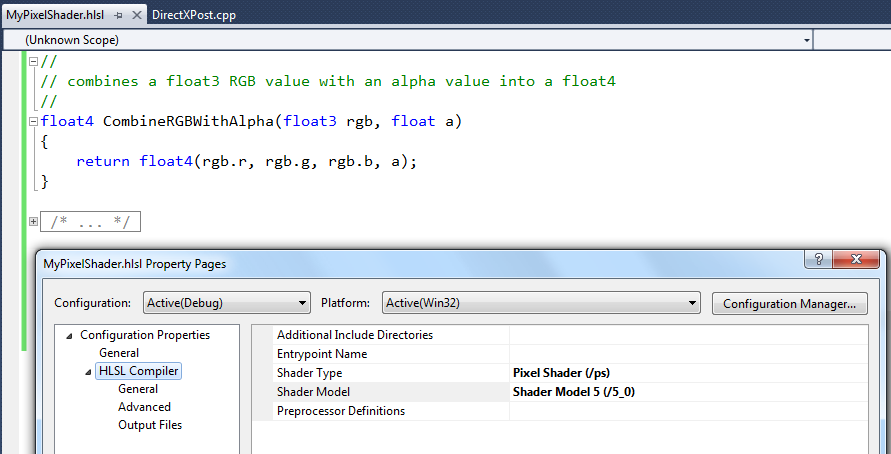](https://public.bay.livefilestore.com/y1pAc2dHXfXNYbtp2G_5WIUGWrTWm-_JcogvnTWSlffdRKJPRfioqL8j-doH7cKlEUL3EL58JxJgG26ab8uz021bg/image1.png?psid=1)
除了文本的体验之外,不过,可视化设计器允许你以图形方式创建效果,而无需显式编写像素着色器代码。这样能够试验,您可以看到图在每个阶段的输出。在这里,我以图形方式创建了一个非常简单的渲染器器,它只需两个常量颜色值并将其添加在一起:
[](https://public.bay.livefilestore.com/y1pvoagyyGpKhcrJY4eoyZsaHfqx3IgysmvZjbBwwW7som_AnhPlJ6u4yRpLcHF2AZhgWdgdaz2HNYeWe4tfRoBLQ/image2.png?psid=1)
Visual Studio支持导出图表到HLSL中:
[](https://public.bay.livefilestore.com/y1pJZcvnZnpo3LFOT_81IsJqPVWeknksJPxFdkEx6odYFuEjgyNR5FSCSG6tuNLD18UnX0MeFhzpMxNM6JWl1TBvg/image3.png?psid=1)
可以在该编辑器中做一些非常复杂的效果,它还支持实时模式,来随着时间的推移查看不同的效果。下面是此功能的开发团队曾用作测试用例的示例。而无法从这张静的截图中判断,此图中的很多节点动画基于"时间"节点,这一点我已经强调了,进入图形。
[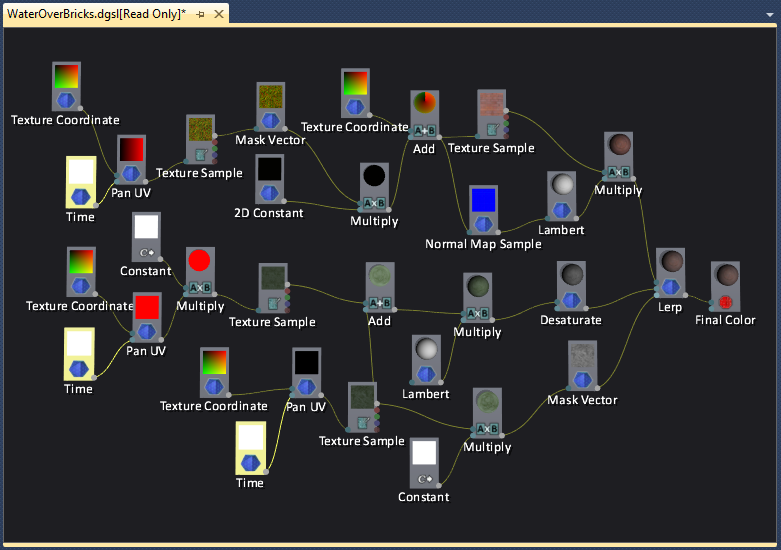](https://public.bay.livefilestore.com/y1pfGGaYO0T-WqBpJ9dgcnApuE5NDF9sNR4OgAIxaOpICKyY_TqOQCuJhOKyII7daWOO4MXDLWBws6y9nbp07Edlw/image4.png?psid=1)
改进的第二个领域是围绕游戏的资源。开发游戏和开发其它类型的应用程序之间的区分因素之一是游戏通常有大量的非代码资源。从历史上看,这些文件很大程度上对开发人员是不透明的。如果开发人员想要查看图像,或调整模型,开发人员通常需要切换到一个完全不同的工具集,或获取艺术家/设计师的协助。现在使用 Visual Studio 11时,许多这些资源 (如.FBX 3D模型或 DDS 图像)可以直接在 IDE 中查看和使用。虽然 Visual Studio没有想要成为一个稳健的资产创作工具,但这种支持可以帮助开发人员了解这些资产是如何融入游戏中的。
[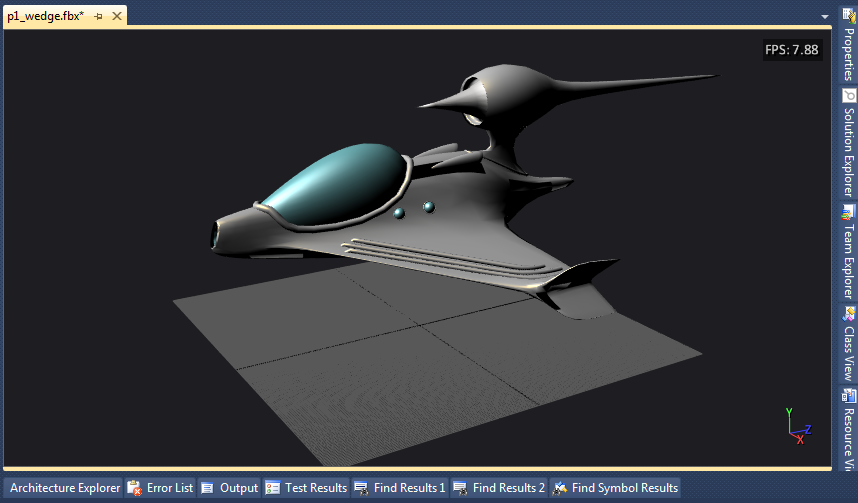](https://public.bay.livefilestore.com/y1pfGGaYO0T-WpdZYYRcTxXLZBXTeIZ1J2xS1o7SKjRJTMXYZQjlltJWKQkWgAPjtXyFqv_xtoChQf1A7IfF3GM8w/image5.png?psid=1)
改进的第三个领域是围绕调试。当使用DirectX开发应用程序时,传统的面向 CPU 的调试器往往是不够的,开发人员需要工具来了解GPU 渲染管道行为。例如,开发人员可能需要了解为什么某个实体在视图里是灰暗的,或为什么某个特定的像素渲染了错误的颜色。使用DirectX时,Visual Studio 11 有一套工具可以帮助调试代码中的此类错误,捕获DirectX框架,获取所有发送到 GPU的命令的历史记录,查看某个特定像素渲染时发生的所有事件。
[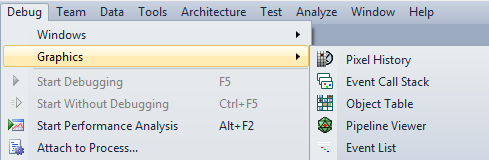](https://public.bay.livefilestore.com/y1pzWnSzRwWA0bhhyO1-QQbODeFzFzDN4XFR1_CyDb8t8VW-wa_SfbjA3kmDTDCvQWTmBTa4u2x5uzHQJLhW_V7LQ/image6.png?psid=1)
总之,游戏开发人员应该能发现, Visual Studio 11 开发人员预览版为他们提供了一个功能强大的工具集,可以改进解决方案所需时间和结果的质量。
**SharePoint**
SharePoint 是微软非常成功的业务。正如在十月份的[Microsoft SharePoint 会议 2011](http://www.mssharepointconference.com/Pages/default.aspx) 的基调中所述,微软已经为 SharePoint 售出了超过 12500 万许可证。此外,之前 SharePoint 往往被视为一个部门的解决方案,而现在超过 67%的企业客户在组织中部署了它来供每个人使用。鉴于 SharePoint 的成功,我们致力于确保 Visual Studio 为开发人员提供卓越的体验来针对平台构建自定义解决方案。
Visual Studio 2010 见证了许多功能的采用,它与SharePoint大大改善了开发: SharePoint 应用程序的"F5 调试",支持 IntelliTrace,项目模板,集成SharePoint到服务器资源管理器中,以及更多。Visual Studio 11 保持了这一趋势,将进一步启用这个重要的平台。
在 SharePoint 开发中,更为常见的任务之一是创建存储信息的列表。在 Visual Studio 2010中,创建新的列表定义需要手动编辑 XML 文件来定义列表的详细信息,包括字段,列表应如何显示在不同的视图中,等等。在 Visual Studio 11 开发人员预览版中,如果您选择的话,你仍然可以手动编辑这些文件,但这已不再是必需的。相反,此次发布包括一个新的列表设计器来定义这些琐事以及配置这些列表。在这里我定义了一个示例,它会帮我跟踪这个假日季节我为家人和朋友购买礼物的情况:
[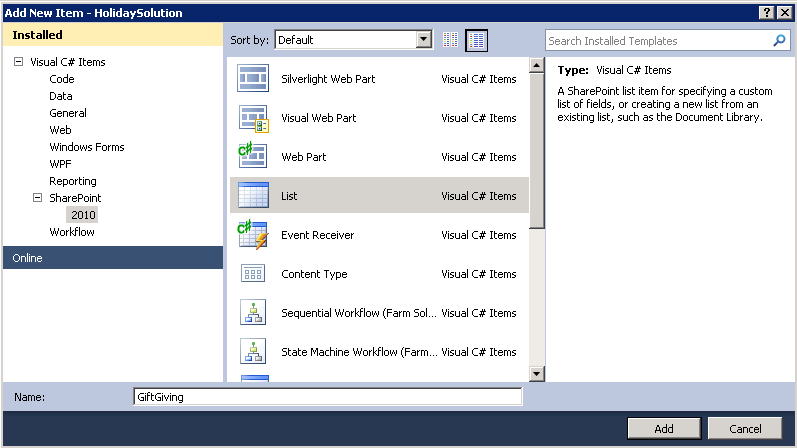](https://public.bay.livefilestore.com/y1pfGGaYO0T-WrOaejUsa6SiGFJMOZGf__YfMWWSp6b6hKZXCwuGvOjmvqQ4a5u656P3KQYScXJm6HO5FKhZkK1Bw/image7.png?psid=1)
从添加新项目对话框中创建我的列表后, 新列表被添加到了我的解决方案中,我能够使用设计器来对其进行配置。
[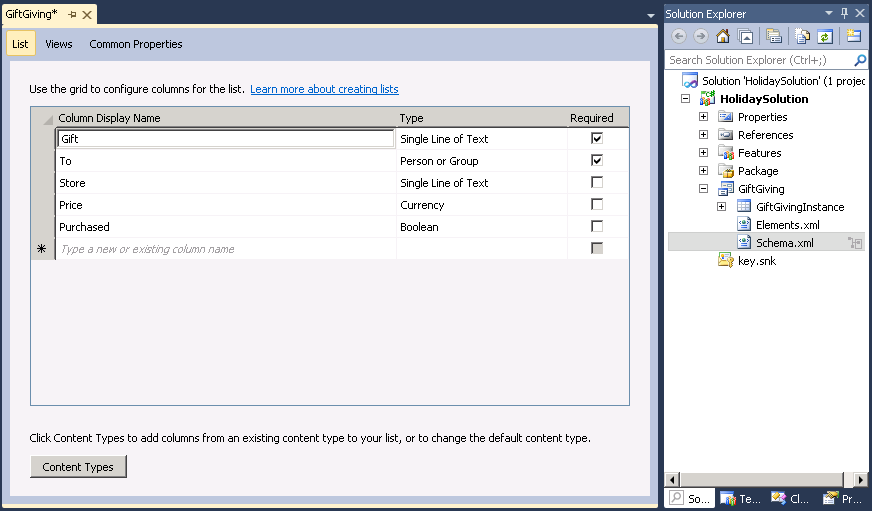](https://public.bay.livefilestore.com/y1pjrRfbsTFneGnoTyWHhcD1jZZ7PVD07oF8VDqBAuOw4eqKgQg5Y_f3oVSn80dvb-J2FlEM2UF93T3JFlAvGT6Zg/image8.png?psid=1)
当然,从 Visual Studio 中调试我的解决方案会允许我去看我在 SharePoint 中努力的结果:
[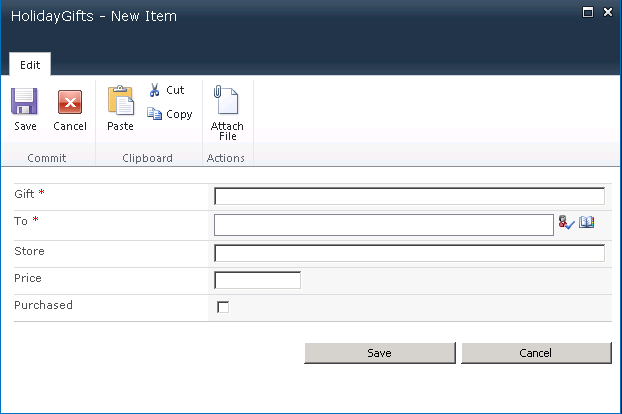](https://public.bay.livefilestore.com/y1pjrRfbsTFneHUiJK20sKHO3ggRQFpSRsxf09sjOfGQVHzfDdNCczadabwsepb4XH5qup4a7QNFc8HGvlvsJzCZg/image9.png?psid=1)
既然,我有了一个我想要的解决方案,我可以利用Visual Studio 11的另一个新功能: 能够发布到远程 SharePoint 站点 (包括在Office 365中 的 SharePoint Online) 和一个使之容易做到的向导。
[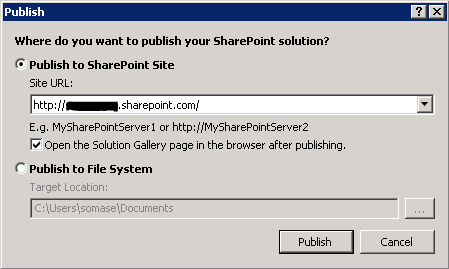](https://public.bay.livefilestore.com/y1pjrRfbsTFneEB_Sj-ux57zfnKvCcysXotvQGv0HQ62NrGKT71NNi9S_Qe0cOcVJeu2nw468-c-JxLYFpKu3O_uA/image10.png?psid=1)
一旦发布后,我的解决方案就可用了,以供激活我的SharePoint在线帐户:
[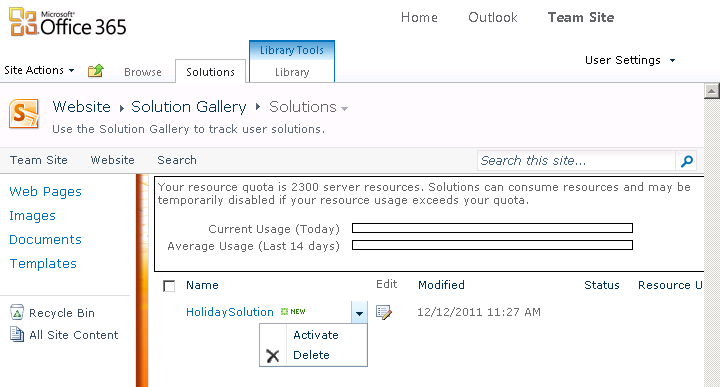](https://public.bay.livefilestore.com/y1pAc2dHXfXNYZIQ9pRnWmwMyg80k4yGmCI2TS53PaS_6wDp-OsEKKaQE6hmcXyvbvjEoDkae2IlwhMAMbNo8Yk_Q/image11.png?psid=1)
这只是包括在 Visual Studio 11中新SharePoint 开发功能的一瞥。随着支持在沙盒环境中开发 web 部件,性能和可靠性改进,简化了模板,改进 JavaScript 智能感知,以及更多,在 Visual Studio 11 中Sharepoint 开发变得更轻松、 更愉快了。
赶紧下载VS11体验吧
[http://www.microsoft.com/click/services/Redirect2.ashx?CR_CC=200098144](http://www.microsoft.com/click/services/Redirect2.ashx?CR_CC=200098144)